Hopp by Wix: primeiros passos
3 min
Neste artigo
- Começar com uma página "Link na bio"
- Perguntas frequentes
Crie seu próprio cantinho na internet com uma página "Link na bio" ou mini site. Facilite para sua audiência navegar pelos seus links, cupons, posts de blog e muito mais, tudo exibido em uma única página. Personalize a página de acordo com as necessidades da sua marca e publique-a em todas as suas contas nas redes sociais.
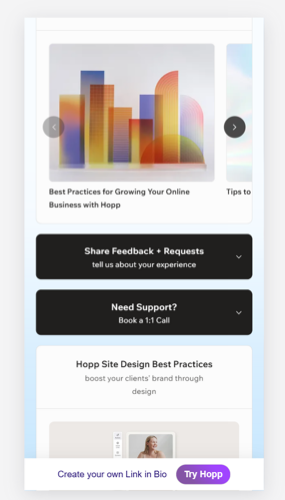
Começar com uma página "Link na bio"
- Vá para hopp.co para começar.
- Clique em Get Started for Free (Comece gratuitamente) no canto superior direito para criar uma nova conta.
Dica: clique em Login para fazer login com uma conta Wix existente. - Clique em Link na bio.
- Clique nas abas à esquerda para personalizar os blocos, cabeçalho, links de redes sociais, design, busca e configurações da sua página "Link na bio".
- Clique em Publicar no canto superior direito do editor do link na bio quando estiver tudo pronto para publicar.

Qual é a próxima etapa?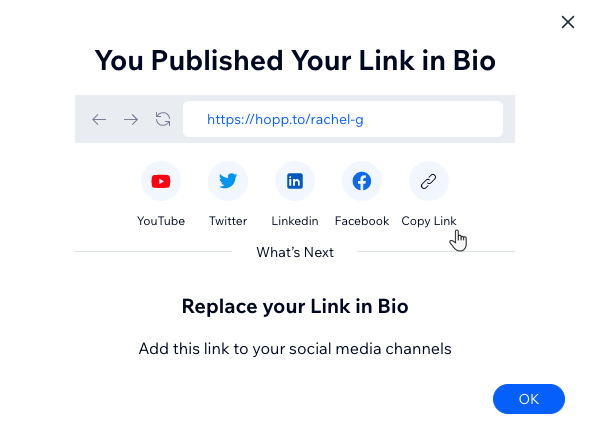
Compartilhe seu link na bio usando um link direto, nas redes sociais, ou adicione-o à sua bio nas páginas sociais.
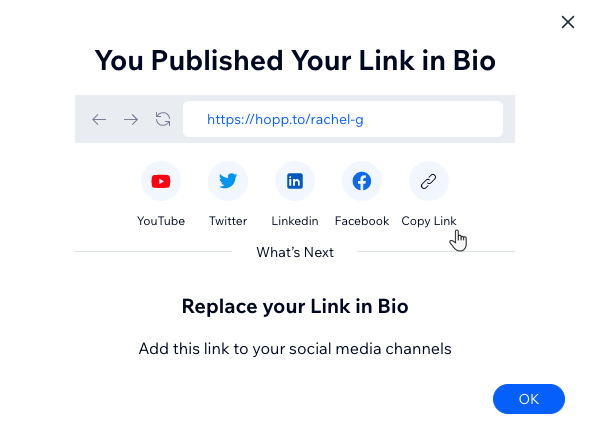
Perguntas frequentes
Clique nas perguntas abaixo para saber mais sobre sua página "Link na bio".
Como posso adicionar minha página "Link na bio" ao Instagram?
Como posso adicionar o link da minha página "Link na bio" ao TikTok?
Que tipo de conteúdo posso adicionar à minha caixa de busca?
É possível conectar métodos de pagamento à minha conta para minha página "Link na bio"?
Quero excluir minha página "Link na bio" e fechar minha conta Hopp, mas não consigo encontrar onde fazer isso.


